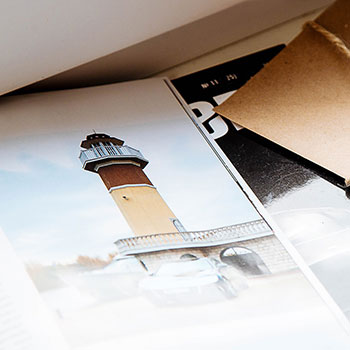U盘是一种便携式存储设备,在使用U盘的过程中,有时候会出现提示需要格式化的情况。这种情况通常会让人担心自己重要的数据是否会丢失。那么,U盘为什么提示格式化?U盘提示格式化怎么办?在本文中,我们将探讨U盘提示格式化的原因,并提供解决该问题的方案。
演示机型:技嘉H310MHD22.0
系统版本:Windows10专业版
软件版本:云骑士数据恢复软件3.21.0.92
一、U盘为什么提示格式化?U盘提示格式化的原因可能有以下几点:
●文件系统损坏:U盘的文件系统可能出现损坏,导致无法正常读取和写入数据。
●病毒感染:U盘可能被病毒感染,病毒会破坏文件系统或隐藏文件。
●不兼容的文件系统:U盘可能使用了一种不被当前操作系统所支持的文件系统,导致系统无法读取和识别盘内的数据。
●U盘故障:U盘可能发生硬件故障,如芯片损坏、存储芯片错误等。
●U盘未正确卸载:在拔出U盘之前未进行正确的卸载操作,可能导致文件系统出现问题。
二、U盘提示格式化怎么办?当U盘提示格式化时,有些人可能会感到困惑和恐慌。然而,不必担心,下面将为您提供一些常用的解决方案(执行之前建议先备份数据)。
解决方案一:尝试插入其他设备
将U盘插入其他电脑或设备,查看是否出现格式化提示。如果在其他设备中能够正常使用U盘,则说明问题可能出现在当前使用的电脑上,您可以尝试更新USB驱动程序。
解决方案二:使用磁盘错误检查工具
在Windows操作系统中,可以使用磁盘错误检查工具来修复U盘。
右键点击U盘,选择“属性”。
然后点击“工具”选项卡上的“检查”按钮,如果检测到有错误,会弹出修复此驱动器的提示窗口,点击后系统将会尝试自动修复文件系统错误。
解决方案三:使用命令提示符
在Windows操作系统中,还可以尝试使用命令提示符来修复U盘。
按下Win+R键,输入"cmd"并按下回车键,打开命令提示符窗口。
在命令提示符窗口中,输入“chkdskL:/f”命令并按下回车键(这里的L是U盘的盘符,根据实际情况进行替换)这个命令会检查并修复U盘文件系统中的错误。
解决方案四:数据备份与格式化
如果以上方法无法解决问题,并且您的U盘中存在重要数据,在打不开的情况下,建议先使用数据恢复软件将数据备份到其他设备中,然后执行格式化操作。
下面以云骑士数据恢复软件为例来介绍一下具体的备份步骤:
步骤1:在电脑上插入提示格式化的u盘,打开已下载安装好的云骑士数据恢复软件,接着选择场景模式中的“U盘/内存卡恢复”选项。
步骤2:接着软件界面右侧会自动显示出已成功识别的U盘,勾选后点击“开始扫描”,如果未能正常识别要排查下是U盘还是电脑接口的问题。
步骤3:扫描结束以后,将需要的数据勾选上,点击“立即恢复”按钮,将数据另存到U盘以外的磁盘中,点击“确定”等待导出完成即可查看了。
如果您的U盘里没有重要的数据,可直接进行格式化。右键点击U盘,选择“格式化”,然后根据需要选择适合电脑设备的文件系统(例如FAT32或NTFS),点击“开始”即可执行格式化。
三、结语:当U盘提示需要格式化时,不要着急。通过本文介绍的原因和解决方法,您可以更好地了解这个问题,并正确地处理。无论是修复文件系统还是格式化U盘,都应该在确保数据安全的前提下进行操作。如果遇到U盘本身的硬件故障,建议寻求专业人士的帮助,以确保U盘被正确修复。